애플의 2021년형 M1 맥북 프로는 Liquid Retina XDR 4k 디스플레이가 탑재되어 있으며ProMotion 기술이 적용되어 120Hz 주사율을 가변적으로 재생할 수 있습니다.
동영상 재생, 게임 플레이 뿐만 아니라 최근엔 사파리에도 120Hz가 적용되어 부드러운 웹페이지 스크롤을 할 수 있는 장점이 있으며 가변 주사율 덕분에 배터리 효율 또한 신경을 쓴 모습인데요.
신형 맥북 프로에서 120Hz 뿐만 아니라 60Hz, 59.94Hz, 50Hz, 48Hz를 지원하여 영상 제작에 최적화된 주사율을 설정할 수 있습니다.
적용 모델 : 16형 MacBook Pro, 14형 MacBook Pro
튜토리얼 환경 : 맥북 프로 14″ M1 Pro, macOS Monterey
M1 맥북 프로 주사율 설정
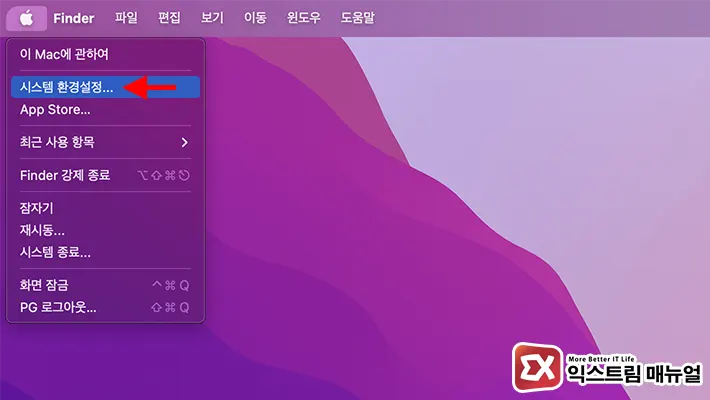
- 상단 메뉴 막대에서 Apple 아이콘을 클릭한 후 시스템 환경설정을 클릭합니다.
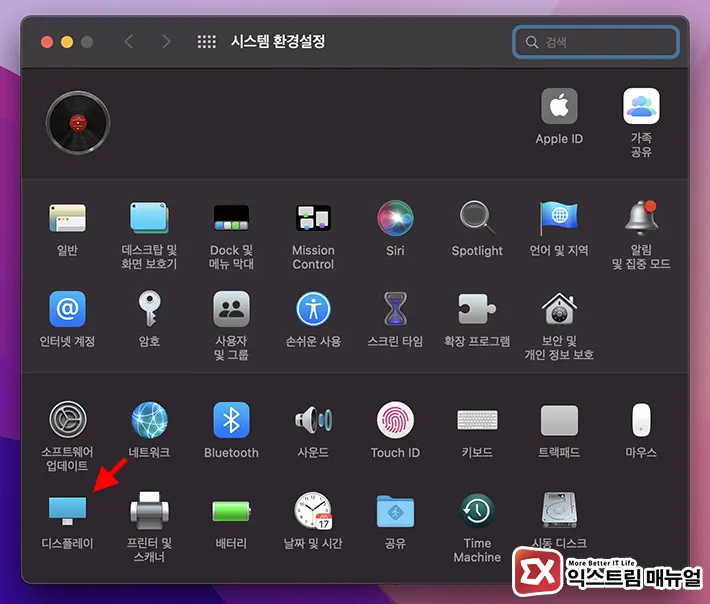
- 시스템 환경설정 항목에서 디스플레이를 선택합니다.
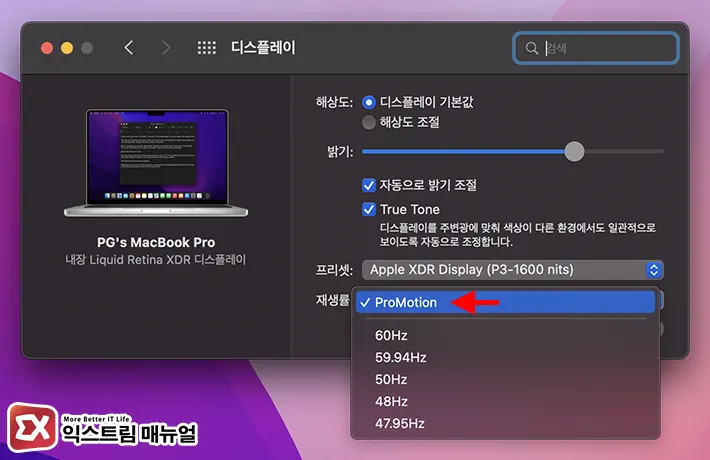
- 디스플레이 항목에서 재생률 옵션을 클릭합니다.
- 드롭다운 목록에서 ProMotion을 선택하면 120Hz가 적용됩니다.
- 외부 디스플레이의 주사율을 변경하려면 왼쪽 디스플레이 목록에서 선택 후 주사율을 변경합니다.
💡 macOS Big Sur 이하 버전에서는 option 키를 누른 상태에서 해상도 조절 버튼을 클릭하면 주사율 메뉴가 표시됩니다.
재생률을 변경하면 재부팅 없이 바로 적용되며 주사율을 테스트하고 싶다면 아래 글을 참고하시길 바랍니다.
참고 : 모니터 주사율 확인과 테스트하는 방법



